- Συγγραφέας Abigail Brown [email protected].
- Public 2023-12-17 06:44.
- Τελευταία τροποποίηση 2025-01-24 12:07.
Η σύνταξη μιας εντολής είναι βασικά οι κανόνες για την εκτέλεση της εντολής. Πρέπει να ξέρετε πώς να διαβάζετε τη συντακτική σημειογραφία όταν μαθαίνετε πώς να χρησιμοποιείτε μια εντολή, ώστε να μπορείτε να την εκτελέσετε σωστά.
Όπως πιθανότατα έχετε δει εδώ στο Lifewire και ίσως σε άλλους ιστότοπους, οι εντολές της γραμμής εντολών, οι εντολές DOS, ακόμα και πολλές εντολές εκτέλεσης περιγράφονται με κάθε είδους κάθετο, αγκύλες, πλάγιους χαρακτήρες, κ.λπ. από αυτά τα σημάδια στα οποία αναφέρονται, μπορείτε να δείτε τη σύνταξη οποιασδήποτε εντολής και να μάθετε αμέσως ποιες επιλογές απαιτούνται και ποιες επιλογές μπορούν να χρησιμοποιηθούν με ποιες άλλες επιλογές.
Ανάλογα με την πηγή, ενδέχεται να δείτε ελαφρώς διαφορετική σύνταξη όταν χρησιμοποιείται για την περιγραφή εντολών. Χρησιμοποιούμε μια μέθοδο που χρησιμοποιούσε ιστορικά η Microsoft και όλες οι σύνταξη εντολών που έχουμε δει ποτέ σε οποιονδήποτε ιστότοπο είναι εξαιρετικά παρόμοια, αλλά να θυμάστε ότι θα πρέπει να ακολουθήσετε το κλειδί σύνταξης που σχετίζεται με τις εντολές που διαβάζετε και να μην υποθέσετε ότι όλες οι ιστότοποι και η τεκμηρίωση χρησιμοποιούν την ίδια ακριβώς μέθοδο.
Κλειδί σύνταξης εντολών
Το ακόλουθο κλειδί σύνταξης περιγράφει πώς πρέπει να χρησιμοποιείται κάθε συμβολισμός στη σύνταξη μιας εντολής. Μη διστάσετε να το αναφέρετε καθώς προχωράμε στα τρία παραδείγματα κάτω από τον πίνακα.
| Πίνακας αναφοράς σύνταξης εντολών | |
|---|---|
| Σημείωση | Έννοια |
| Έντονη | Τα στοιχεία με έντονη γραφή πρέπει να πληκτρολογούνται ακριβώς όπως εμφανίζονται, σε αυτά περιλαμβάνονται τυχόν έντονες λέξεις, κάθετες, άνω και κάτω τελείες κ.λπ. |
| Italic | Τα πλάγια στοιχεία είναι αντικείμενα που πρέπει να παρέχετε. Μην παίρνετε ένα πλάγιο στοιχείο κυριολεκτικά και χρησιμοποιήστε το στην εντολή όπως φαίνεται. |
| S p a c e s | Όλα τα κενά πρέπει να λαμβάνονται κυριολεκτικά. Εάν η σύνταξη μιας εντολής έχει χώρο, χρησιμοποιήστε αυτό το διάστημα κατά την εκτέλεση της εντολής. |
| [Κείμενο μέσα σε αγκύλες] | Τυχόν στοιχεία μέσα σε μια αγκύλη είναι προαιρετικά. Οι αγκύλες δεν πρέπει να λαμβάνονται κυριολεκτικά, επομένως μην τις χρησιμοποιείτε κατά την εκτέλεση μιας εντολής. |
| Κείμενο εκτός παρενθέσεων | Απαιτείται οποιοδήποτε κείμενο που δεν περιέχεται σε παρένθεση. Στη σύνταξη πολλών εντολών, το μόνο κείμενο που δεν περιβάλλεται από μία ή περισσότερες αγκύλες είναι το ίδιο το όνομα της εντολής. |
| {Κείμενο μέσα σε άγκιστρα} | Τα στοιχεία μέσα σε ένα άγκιστρο είναι επιλογές, από τις οποίες πρέπει να επιλέξετε μόνο ένα. Οι αγκύλες δεν πρέπει να λαμβάνονται κυριολεκτικά, επομένως μην τις χρησιμοποιείτε κατά την εκτέλεση μιας εντολής. |
| Κάθετη | μπάρα | Οι κάθετες ράβδοι χρησιμοποιούνται για τον διαχωρισμό των αντικειμένων μέσα σε αγκύλες και αγκύλες. Μην εκλαμβάνετε κυριολεκτικά τις κάθετες γραμμές - μην τις χρησιμοποιείτε κατά την εκτέλεση εντολών. |
| Ellipsis … | Μια έλλειψη σημαίνει ότι ένα αντικείμενο μπορεί να επαναλαμβάνεται επ' αόριστον. Μην πληκτρολογείτε έλλειψη κυριολεκτικά όταν εκτελείτε μια εντολή και φροντίστε να χρησιμοποιείτε κενά και άλλα απαιτούμενα στοιχεία όπως φαίνεται όταν επαναλαμβάνετε στοιχεία. |
Οι αγκύλες αναφέρονται επίσης μερικές φορές ως τετράγωνες αγκύλες, οι τιράντες αναφέρονται μερικές φορές ως βραχίονες αγκύλες ή βραχίονες λουλουδιών και οι κάθετες ράβδοι μερικές φορές ονομάζονται σωλήνες, κάθετες γραμμές ή κάθετες κάθετες. Ανεξάρτητα από το πώς τις αποκαλείτε, καμία δεν πρέπει ποτέ να λαμβάνεται κυριολεκτικά κατά την εκτέλεση μιας εντολής.
Παράδειγμα 1: Vol Command
Ακολουθεί η σύνταξη για την εντολή vol, μια εντολή διαθέσιμη από τη Γραμμή εντολών σε όλες τις εκδόσεις του λειτουργικού συστήματος Windows:
vol [drive:]
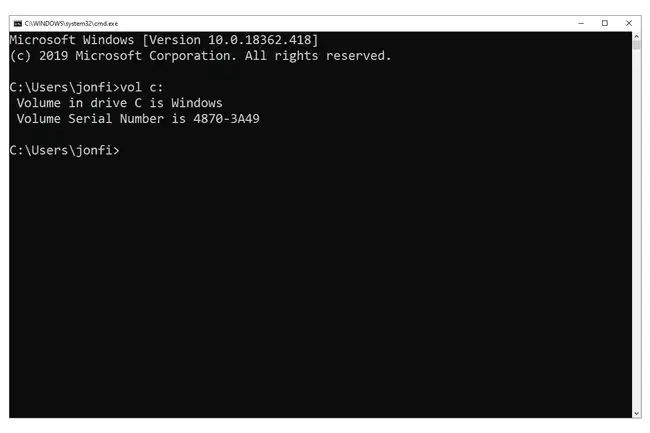
Η λέξη vol είναι με έντονη γραφή, που σημαίνει ότι πρέπει να λαμβάνεται κυριολεκτικά. Είναι επίσης εκτός αγκύλων, που σημαίνει ότι απαιτείται. Θα ρίξουμε μια ματιά στις αγκύλες μερικές παραγράφους παρακάτω.
Ακολουθεί το vol είναι ένα διάστημα. Τα κενά στη σύνταξη μιας εντολής πρέπει να λαμβάνονται κυριολεκτικά, επομένως όταν εκτελείτε την εντολή vol, θα πρέπει να βάλετε ένα διάστημα μεταξύ vol και οτιδήποτε μπορεί να ακολουθήσει.
Οι αγκύλες υποδεικνύουν ότι ό,τι περιέχεται μέσα τους είναι προαιρετικό - ό,τι υπάρχει μέσα δεν απαιτείται για τη λειτουργία της εντολής, αλλά μπορεί να είναι κάτι που θέλετε να χρησιμοποιήσετε, ανάλογα με το για το οποίο χρησιμοποιείτε την εντολή. Οι αγκύλες δεν πρέπει ποτέ να λαμβάνονται κυριολεκτικά, επομένως ποτέ μην τις συμπεριλάβετε κατά την εκτέλεση μιας εντολής.
Μέσα στις αγκύλες υπάρχει η πλάγια λέξη μονάδα δίσκου, ακολουθούμενη από άνω και κάτω τελεία με έντονη γραφή. Οτιδήποτε πλάγια γραφή είναι κάτι που πρέπει να παρέχετε, όχι να το εκλάβετε κυριολεκτικά. Σε αυτήν την περίπτωση, μια μονάδα δίσκου αναφέρεται σε ένα γράμμα μονάδας δίσκου, επομένως θα θελήσετε να δώσετε ένα γράμμα μονάδας δίσκου εδώ. Όπως και με το vol, καθώς το : είναι με έντονη γραφή, θα πρέπει να πληκτρολογηθεί όπως φαίνεται.
Με βάση όλες αυτές τις πληροφορίες, ακολουθούν ορισμένοι έγκυροι και μη έγκυροι τρόποι εκτέλεσης της εντολής vol και γιατί:
τόμος
Valid: Η εντολή vol μπορεί να εκτελεστεί μόνη της επειδή η μονάδα δίσκου : είναι προαιρετική επειδή περιβάλλεται από αγκύλες.
τόμος δ
Invalid: Αυτή τη φορά χρησιμοποιείται το προαιρετικό μέρος της εντολής, προσδιορίζοντας τη μονάδα δίσκου ως d, αλλά η άνω και κάτω τελεία ξεχάστηκε. Θυμηθείτε, γνωρίζουμε ότι η άνω και κάτω τελεία συνοδεύει τη μονάδα δίσκου επειδή περιλαμβάνεται στο ίδιο σύνολο αγκύλων και γνωρίζουμε ότι πρέπει να χρησιμοποιείται κυριολεκτικά επειδή είναι έντονη.
τόμος ε: /p
Invalid: Η επιλογή /p δεν αναγραφόταν στη σύνταξη εντολών, επομένως η εντολή vol δεν εκτελείται όταν χρησιμοποιείται αυτό.
τόμος γ:
Valid: Σε αυτήν την περίπτωση, το όρισμα προαιρετικής μονάδας δίσκου : χρησιμοποιήθηκε ακριβώς όπως προβλεπόταν.
Παράδειγμα 2: Εντολή τερματισμού λειτουργίας
Η σύνταξη που παρατίθεται εδώ αφορά την εντολή shutdown και είναι προφανώς πολύ πιο περίπλοκη από ό,τι στο παραπάνω παράδειγμα εντολής vol. Ωστόσο, βασιζόμενοι σε αυτά που ήδη γνωρίζετε, υπάρχουν στην πραγματικότητα πολύ λίγα περισσότερα για να μάθετε εδώ:
απενεργοποίηση [ /i | /l | /s | /r | /g | /a | /p | /h | /e] [ /f] [ /m \\ όνομα υπολογιστή] [ /t xxx] [ /d [ p: | u:] xx: εε] [/γ " σχόλιο " ]
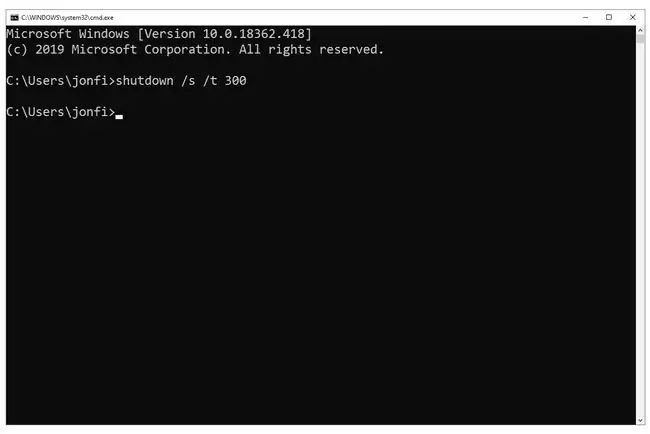
Να θυμάστε ότι τα στοιχεία εντός παρενθέσεων είναι πάντα προαιρετικά, τα στοιχεία εκτός παρενθέσεων είναι πάντα απαραίτητα, τα έντονα στοιχεία και τα κενά είναι πάντα κυριολεκτικά και τα στοιχεία με πλάγια γράμματα πρέπει να παρέχονται από εσάς.
Η μεγάλη νέα ιδέα σε αυτό το παράδειγμα είναι η κάθετη γραμμή. Οι κάθετες ράβδοι εντός παρενθέσεων υποδεικνύουν προαιρετικές επιλογές. Έτσι, στο παραπάνω παράδειγμα, μπορείτε, αλλά δεν χρειάζεται, να επιλέξετε να συμπεριλάβετε μία από τις ακόλουθες επιλογές κατά την εκτέλεση μιας εντολής τερματισμού λειτουργίας: /i, /l , /s, /r, /g, / a, /p, /h ή /e Όπως οι αγκύλες, υπάρχουν κάθετες ράβδοι για να εξηγήσουν τη σύνταξη εντολών και δεν πρέπει να ληφθούν κυριολεκτικά.
Η εντολή shutdown έχει επίσης μια ένθετη επιλογή στο [ /d [ p: | u:] xx : εε]-βασικά, μια επιλογή μέσα σε μια επιλογή.
Όπως με την εντολή vol στο πρώτο παράδειγμα, ακολουθούν ορισμένοι έγκυροι και μη έγκυροι τρόποι χρήσης της εντολής τερματισμού λειτουργίας:
τερματισμός λειτουργίας /r /s
Invalid: Οι επιλογές /r και /s δεν μπορούν να χρησιμοποιηθούν μαζί. Αυτές οι κάθετες γραμμές υποδεικνύουν επιλογές, από τις οποίες μπορείτε να επιλέξετε μόνο μία.
shutdown /s p:0:0
Μη έγκυρο: Η χρήση /s είναι τέλεια, αλλά η χρήση του p:0:0 Τοδεν είναι επειδή αυτή η επιλογή είναι διαθέσιμη μόνο με την επιλογή /d , την οποία ξεχάσαμε να χρησιμοποιήσουμε. Η σωστή χρήση θα ήταν shutdown /s /d p:0:0.
τερματισμός λειτουργίας /r /f /t 0
Valid: Όλες οι επιλογές χρησιμοποιήθηκαν σωστά αυτή τη φορά. Η επιλογή /r δεν χρησιμοποιήθηκε με καμία άλλη επιλογή εντός του συνόλου παρενθέσεων της, και η επιλογή /f και /t Χρησιμοποιήθηκανεπιλογές όπως περιγράφεται στη σύνταξη.
Παράδειγμα 3: Εντολή Net Use
Για το τελευταίο μας παράδειγμα, ας δούμε την εντολή net use, μία από τις εντολές net. Η σύνταξή του είναι λίγο ακατάστατη, επομένως το έχουμε συντομεύσει παρακάτω για να το εξηγήσουμε λίγο πιο εύκολο (δείτε την πλήρη σύνταξη εδώ):
καθαρή χρήση [{ όνομα συσκευής | }] [ όνομα υπολογιστή όνομα κοινού [{ κωδικός πρόσβασης | }] [ /persistent: { yes | no }] [ /savecred] [ /διαγραφή]
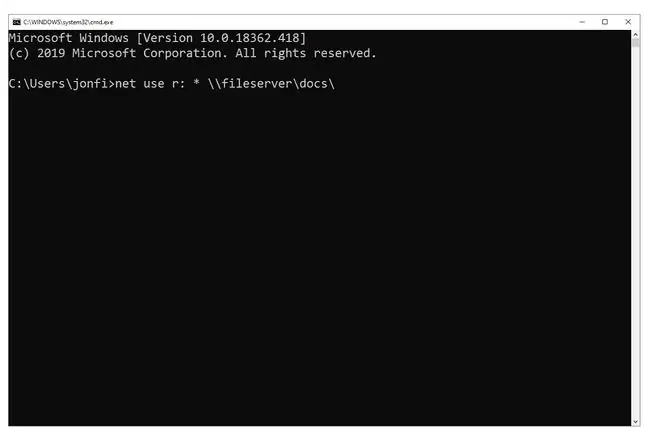
Η εντολή net use έχει δύο περιπτώσεις μιας νέας σημείωσης: το άγκιστρο. Ένα στήριγμα υποδεικνύει ότι απαιτείται μία και μόνο μία από τις επιλογές, που χωρίζονται με μία ή περισσότερες κάθετες ράβδους. Αυτό είναι σε αντίθεση με το βραχίονα με κάθετες ράβδους που υποδεικνύει προαιρετικές επιλογές.
Ας δούμε μερικές έγκυρες και μη έγκυρες χρήσεις της καθαρής χρήσης:
καθαρή χρήση e:\\διακομιστής\αρχεία
Invalid: Το πρώτο σύνολο αγκύλων σημαίνει ότι μπορείτε να καθορίσετε ένα όνομα συσκευής ή να χρησιμοποιήσετε τον χαρακτήρα μπαλαντέρ - δεν μπορείτε κάνε και τα δύο. Είτε net use e: \\server\files είτε net use\\server\files θα ήταν έγκυροι τρόποι για την εκτέλεση της καθαρής χρήσης σε αυτό περίπτωση.
καθαρή χρήση\\appsvr01\source 1lovet0visitcanada /persistent:no
Valid: Χρησιμοποιήσαμε σωστά πολλές επιλογές σε αυτήν την εκτέλεση καθαρής χρήσης, συμπεριλαμβανομένης μιας ένθετης επιλογής. Χρησιμοποιήσαμε το όταν χρειαζόταν να επιλέξουμε μεταξύ αυτού και τον καθορισμό ενός ονόματος συσκευής, καθορίσαμε ένα κοινόχρηστο στοιχείο [πηγή] σε έναν διακομιστή [appsvr01] και, στη συνέχεια, επιλέξαμε να καθορίσουμε έναν { κωδικό πρόσβασης } για αυτό κοινοποιήστε, 1lovet0visitcanada, αντί να αναγκάσετε την καθαρή χρήση να μας ζητήσει ένα {}. Αποφασίσαμε επίσης να μην επιτρέψουμε την αυτόματη επανασύνδεση αυτού του νέου κοινόχρηστου δίσκου την επόμενη φορά που θα ξεκινήσουμε τον υπολογιστή [ /persistent:no].
καθαρή χρήση /persistent
Invalid: Σε αυτό το παράδειγμα, επιλέξαμε να χρησιμοποιήσουμε τον προαιρετικό διακόπτη /persistent αλλά ξεχάσαμε να συμπεριλάβουμε την άνω και κάτω τελεία δίπλα του και ξέχασα επίσης να επιλέξω μεταξύ των δύο απαιτούμενων επιλογών, yes ή όχι, μεταξύ των τιράντες. Η εκτέλεση καθαρή χρήση /persistent:yes θα ήταν έγκυρη χρήση καθαρής χρήσης.






